u深度v2.0u盘启动硬盘低级格式化使用教程
2014-09-07 u深度使用教程
硬盘低级格式化是对硬盘最彻底的初始化方式,经过低格后的硬盘原来保存的数据将会全部丢失,但是低级格式化可以实现重新划分硬盘的扇区,下面小编就给大家介绍u深度V2.0低级格式化硬盘的使用教程。
1、制作一个u深度u盘启动盘,做好后将启动盘连接上电脑,然后重启电脑,当显示器中出现机型logo的时候按下一键u盘启动快捷键进入启动项选择窗口,选择u盘启动进入到u深度主菜单,如下图所示:(注意:不同机型的u盘启动快捷键是不同的,详细参考“一键u盘启动快捷键使用教程”)
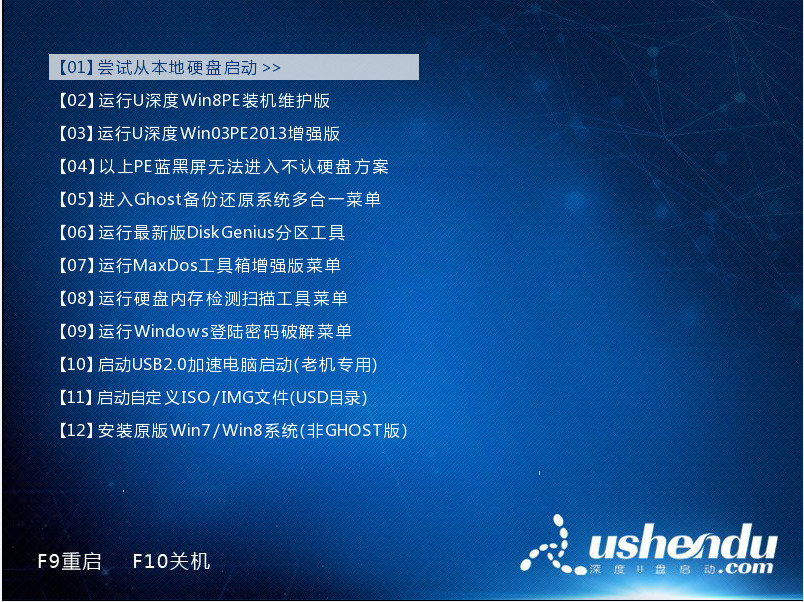
2、在u深度主菜单中,利用键盘上的“↑”“↓”方向键选择【06】运行最新版DiskGenius分区工具,按下回车键执行,如下图所示:
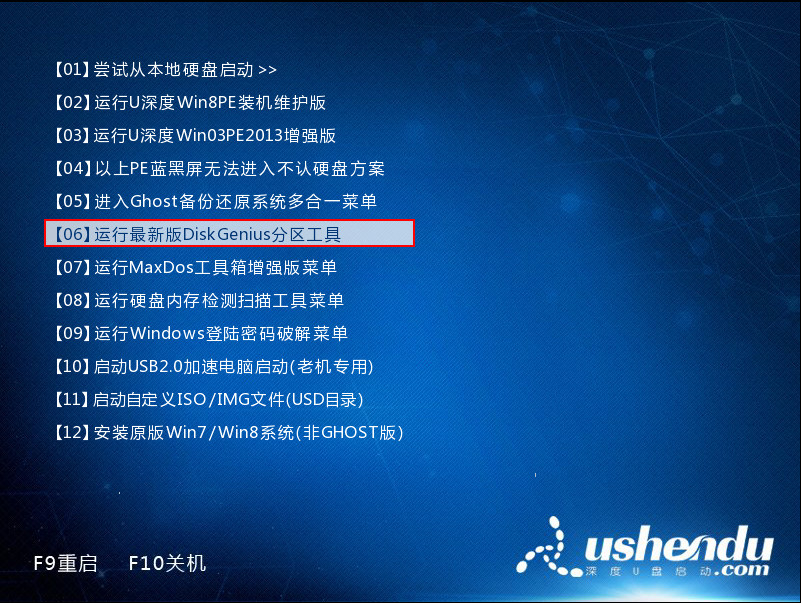
3、进入到DOS工具菜单后,我们在光标处输入“LFORMAT”指令,按下回车键执行,如下图所示:
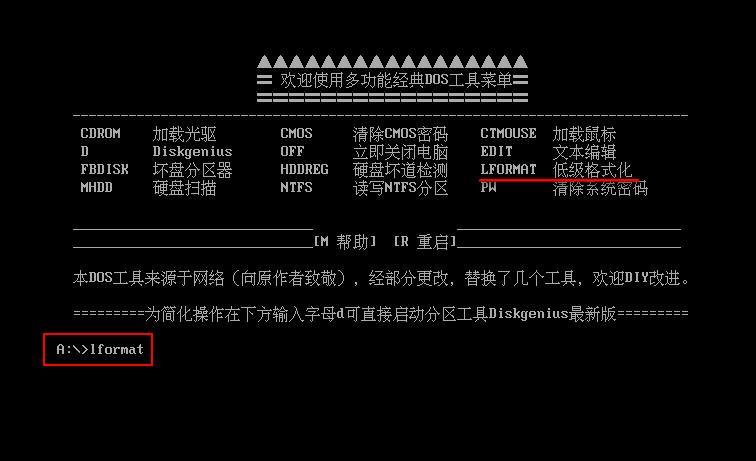
4、此时系统会出现提示,我们按下键盘中的“Y”开始执行磁盘低级格式化,如下图所示:
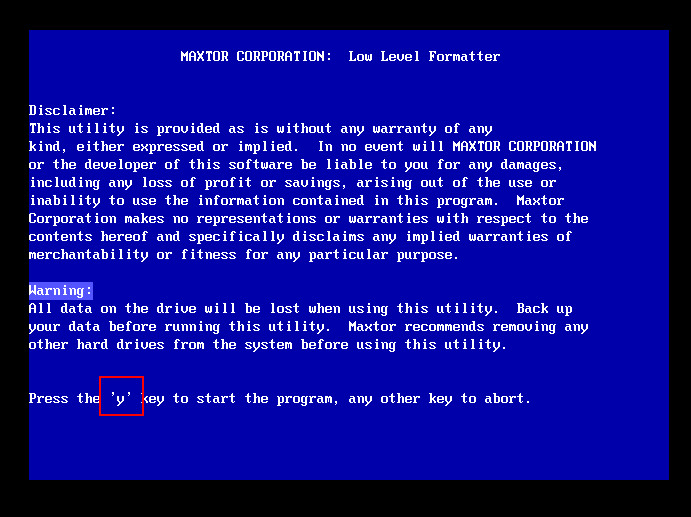
5、随后我们将光标移至“Low Level Current Devive”选项,按下回车键执行,此时系统会出现提示,我们按下键盘中的“Y”确认,如下图所示:
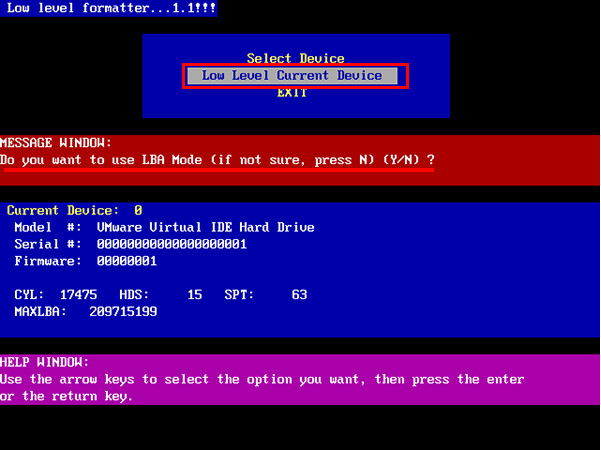
6、此时系统会警告我们所有的数据将丢失,我们继续操作,按“Y”确认操作,如下图所示:
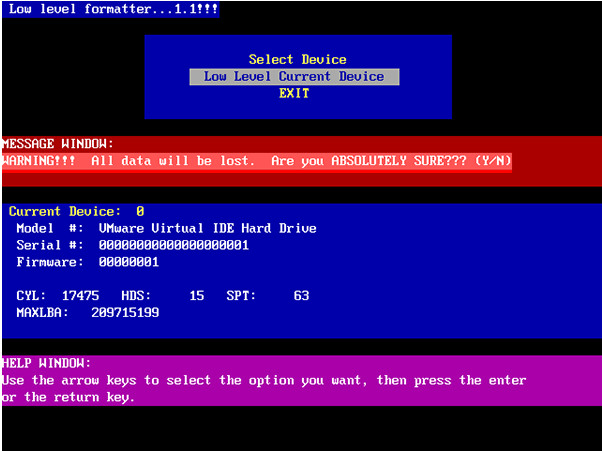
7、确认后,系统开始进行硬盘的低级格式化,我们只需等待其完成即可,如下图所示:
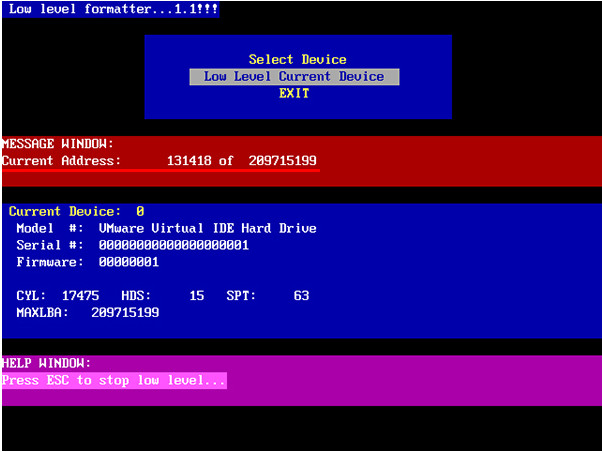
8、等待一定时间后,磁盘完成低级格式化,屏幕中会显示相应结果,我们此时选择“EXIT”选项退出低级磁盘工具,如下图所示:
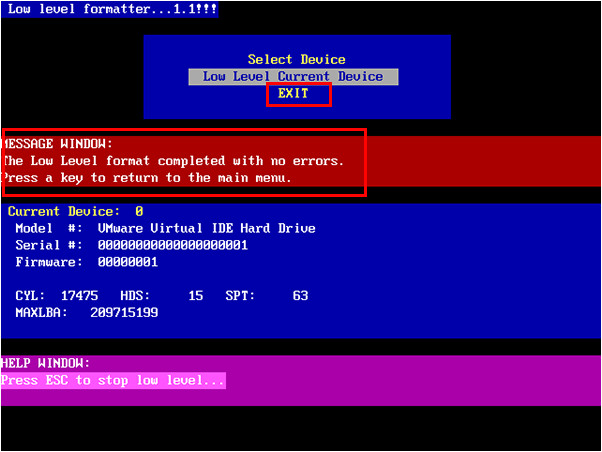
操作到这边,我们已经完成硬盘低级格式化,小编要提醒各位两点,第一,硬盘低级格式化会直接影响硬盘使用寿命,所以不要轻易对硬盘低级格式化,第二,在进行低级格式化之前一定要备份好磁盘中的重要文件。

